Настройка VPN
Konstantin- Клиент Cisco Anyconnect можно скачать по ссылке:
Потребуется ввести свои учётные данные и нажать на AnyConnect VPN.

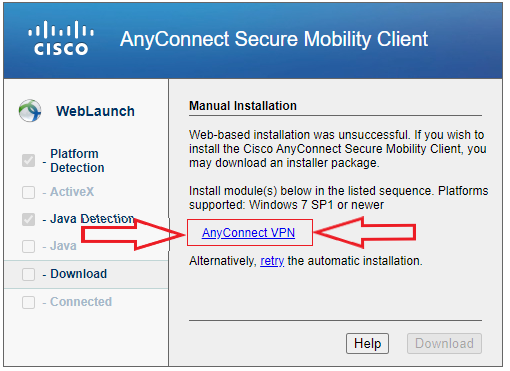
2. Установить эту программу на свой компьютер.
3. Запускаем установленную программу.
Окно выглядит так:
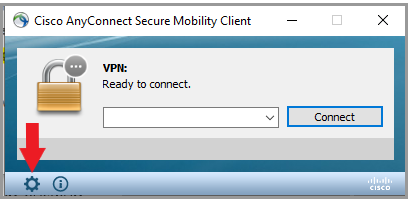
4. Нажимаем на шестеренку в левом нижнем углу.
5. В открывшемся окне ставим галочку напротив Allow…
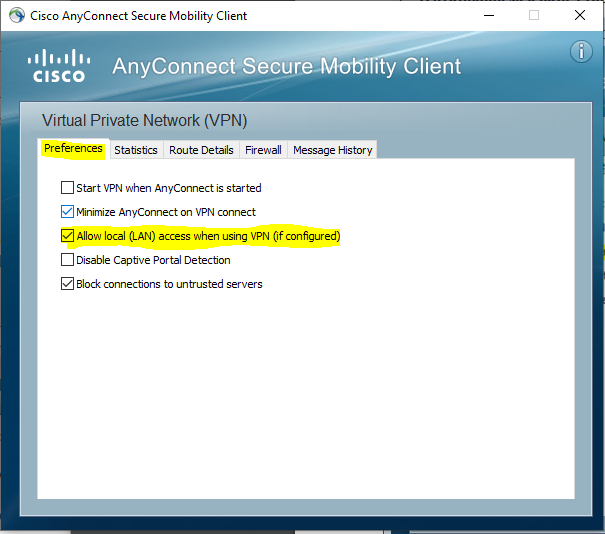
6. Закрываем окно настроек.
7. Далее в основном окне вводим имя сервера для подключения.
vpn-dv.dns-shop.ru
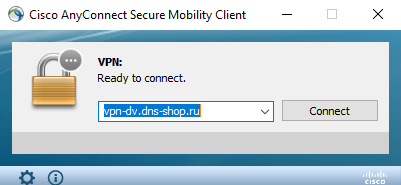
8. Нажимаем кнопку Connect. В появившемся окне вводим свои логин/пароль. Нажимаем кнопку OK.
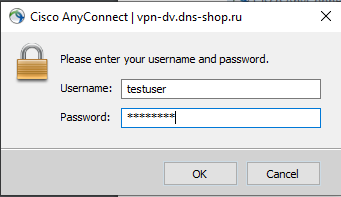
9. Если всё прошло удачно, то в правом нижнем углу возле часов у вас будет значок Cisco Anyconnect с закрытым замком.

Если нажать на этот значок левой кнопкой мыши, то появится такое окно.
